Falsch erkannte Tabellenzellen
Wenn Zeilen und Spalten einer Tabelle vom ABBYY PDF Transformer 3.0 falsch erkannt wurden, können Sie das Ergebnis der automatischen Analyse u. U. korrigieren und den Konvertierungsvorgang dann noch einmal ausführen. Beispiel einer komplexen Tabelle…
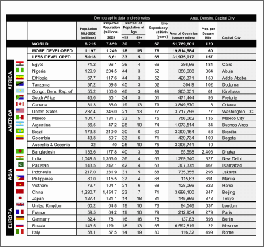
Verwenden Sie zur Anpassung eines Tabellenbereichs:
- Werkzeuge der Symbolleiste.
- Sie können in der Tabelle vertikale und horizontale Linien hinzufügen oder entfernen. Wählen Sie aus der Symbolleiste
 ,
,  oder
oder  .
.
- Wählen Sie das Werkzeug
 oder
oder  , um die gewählten Zellen zu teilen oder zu verbinden. Sie können nur Zellen teilen, die zuvor verbunden worden sind.
, um die gewählten Zellen zu teilen oder zu verbinden. Sie können nur Zellen teilen, die zuvor verbunden worden sind.
- Sie können in der Tabelle vertikale und horizontale Linien hinzufügen oder entfernen. Wählen Sie aus der Symbolleiste
- Befehle des Kontextmenüs
Klicken Sie mit der rechten Maustaste auf den gewünschten Tabellenbereich und wählen Sie aus dem Kontextmenü:
- Tabellenzellen vereinigen oder Tabellenzellen aufteilen, um die gewählten Zellen zu verbinden bzw. zu teilen. Sie können nur Zellen teilen, die zuvor verbunden worden sind.
- Falls eine Tabellenzelle nur ein Bild enthält, wählen Sie Gewählte Zellen als Bild behandeln. Enthält die Zelle aber Text und Bild, so zeichnen Sie im Innern der Zelle für das Bild einen eigenen Bereich.
- Durch Benutzung von Tastenkombinationen.
- Zum Verbinden oder Trennen von Tabellenzellen drücken Sie STRG+M bzw. STRG+L. Sie können nur Zellen teilen, die zuvor verbunden worden sind.
 | Unter Umständen müssen Sie die Ergebnisse der automatischen Tabellenanalyse auch korrigieren, wenn Zellen in der Tabelle vertikalen Text enthalten. Informationen zur Fehlerbehebung finden Sie in diesem Fall unter Vertikaler Text nicht erkannt. |
 Weitere Informationen zu Bereichstypen und deren Anpassung finden Sie unter Anpassen von Bereichstypen und -rändern.
Weitere Informationen zu Bereichstypen und deren Anpassung finden Sie unter Anpassen von Bereichstypen und -rändern.